Microsoft Excel에서 머리글 및 바닥 글을 추가하는 방법
Microsoft Excel에서 머리글 및 바닥 글 추가쉬운. 텍스트를 머리글 / 바닥 글뿐만 아니라 이미지, 워크 시트 이름, 시간 및 날짜, 페이지 번호 등으로 추가 할 수 있습니다. 워크 시트에 머리글과 바닥 글을 추가하려면 다음과 같이하십시오.
머리글 / 바닥 글을 추가 할 Excel 워크 시트를 열고 삽입 탭을 클릭하십시오.

그런 다음 텍스트 섹션에서 머리글 및 바닥 글 단추를 클릭하십시오.
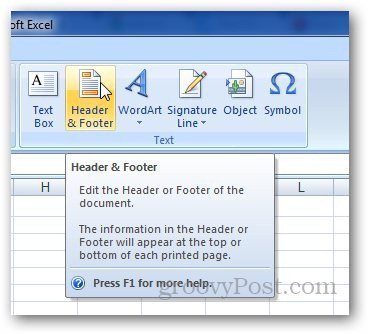
머리글을 추가 할 수있는 셀이 선택된 상태에서 보통에서 페이지 레이아웃보기로 이동합니다. 머리글 섹션에 원하는 것을 입력하고 다른 셀을 클릭하십시오.
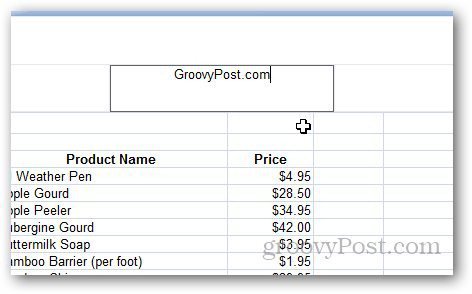
텍스트를 헤더로 추가 할 수있을뿐만 아니라 이미지, 페이지 번호, 파일 경로 등을 추가 할 수 있습니다. 이렇게하려면 머리글을 클릭하고 머리글 및 바닥 글 도구에서 디자인 탭을 선택하십시오.
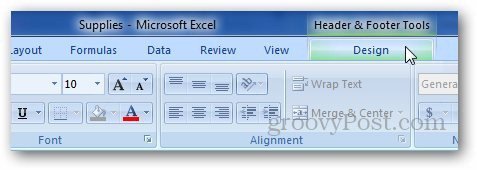
그림 또는 원하는 다른 요소를 클릭하십시오.머리글 및 바닥 글 요소 아래에서 추가하고 머리글로 사용할 이미지를 찾습니다. 탭에 & [그림]이 표시되므로 걱정하지 말고 다른 셀을 클릭하십시오.
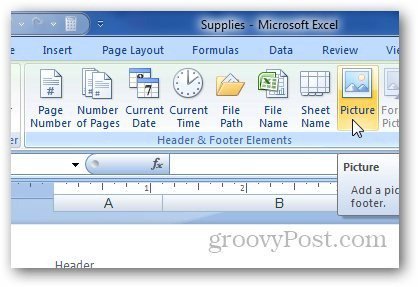
이 groovyPost 로고 예제와 같은 이미지 헤더가 표시됩니다.
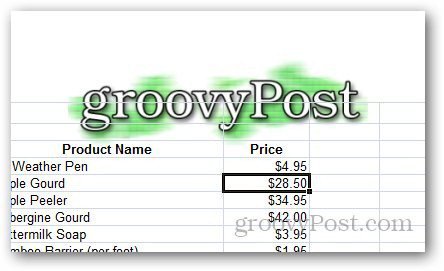
이제 탐색 섹션에서 바닥 글로 이동을 클릭하십시오.
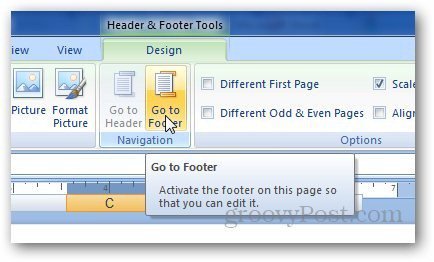
마찬가지로 여기에 원하는 것을 추가 할 수 있습니다 (페이지 번호, 시간 등).
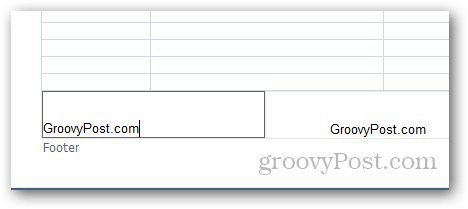
Microsoft Word를 사용하고 있고 페이지 번호를 추가하려면 여기에서 내 기사를 확인하십시오.










코멘트를 남겨주세요